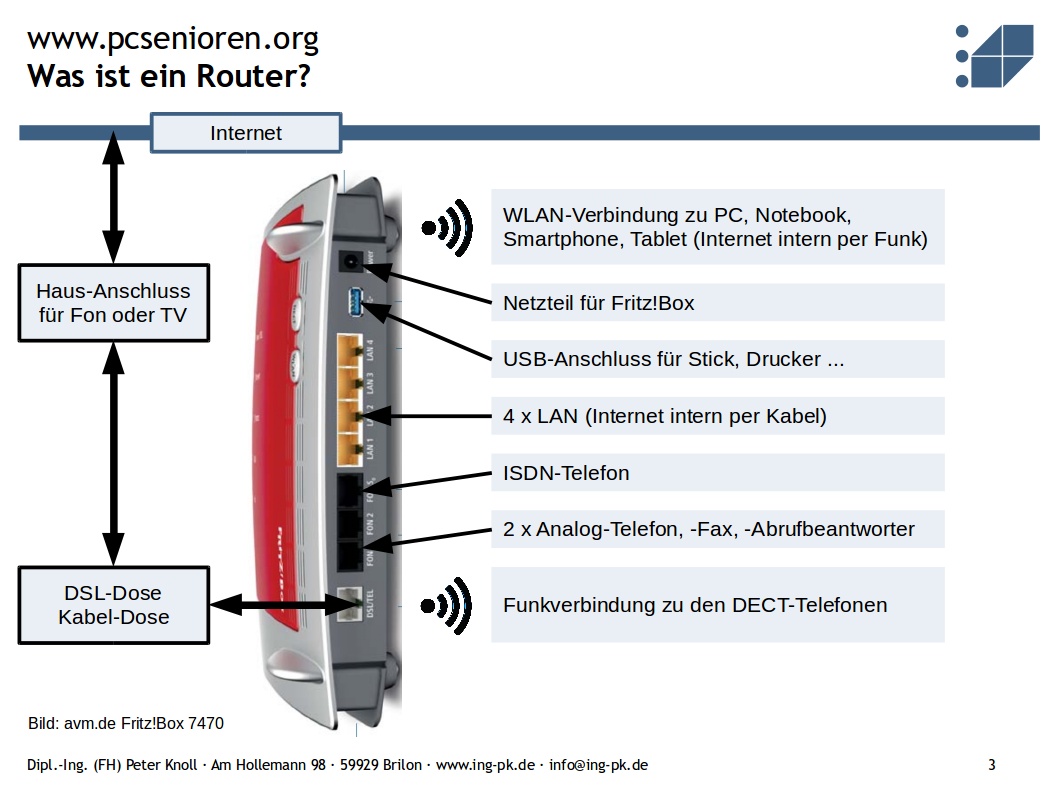Wozu Fernwartung für meinen PC?
Wenn Sie schnelle Hilfe brauchen oder mein Besuch zuhause nicht erwünscht ist, können Sie Ihren PC mit meinem PC per Fernwartung über das Internet verbinden und arbeiten dann gemeinsam an Ihrem PC. Sie können dabei zusehen, ich erkläre Ihnen meine Vorgehensweise und kann Sie einarbeiten.
Mein Fernwartungsprogramm heißt AnyDesk. Es stammt von einer deutschen Firma und unterliegt der Datenschutz-Grundverordnung.
Wie installiere ich AnyDesk?
1. Download von https://download.anydesk.com/AnyDesk.exe
2. Das Programm landet in Ihrem Download-Ordner.
Mit Doppelklick starten, ggf. „Trotzdem installieren“.
3. Klicken Sie im roten Feld „AnyDesk auf diesem Rechner installieren“,
entfernen Sie das Häkchen bei „Installiere AnyDesk-Drucker“,
dann auf „Zustimmen und installieren“ sowie „Ja“
und schließlich auf „Loslegen“.
4. Schließen Sie das Programm durch Klick auf das Kreuz rechts oben.
Sollten Sie Unterstützung brauchen, rufen Sie mich an 02961 921502.
Wie läuft so eine Fernwartung ab?
1. Computer starten.
2. Programm AnyDesk starten (rotes Symbol auf dem Desktop).
3. Peter Knoll anrufen: 02961 921502.
Wenn er nicht da ist, auf den AB sprechen.
Wenn er da ist, startet er seinen Computer und AnyDesk.
4. Sie nennen Ihre 9-stellige Nummer, er gibt sie in seinen Computer ein
und Sie klicken auf „Annehmen“, dann steht die Verbindung.
5. Zum Beenden der Fernwartung klicken Sie auf „Beenden“.
Was kostet das?
Sie bezahlen meine Arbeitszeit, die Lizenz für AnyDesk bezahle ich.
Noch Fragen?
Rufen Sie mich an 029061 921502 oder schreiben mir info@ing-pk.de
Datenschutz
Bitte lesen Sie die Datenschutzerklärung https://anydesk.com/de/datenschutz. Wenn Sie mit dem Datenschutz nicht einverstanden sind, können wir uns nicht per Fernwartung verbinden.